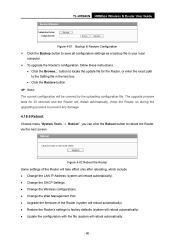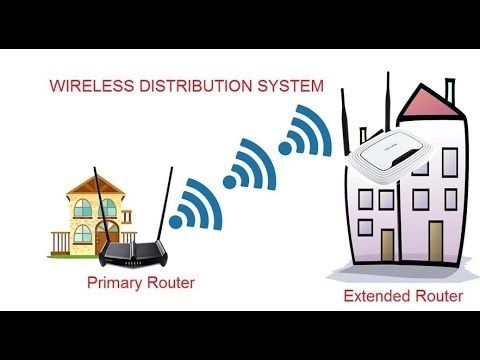Ebben a kézikönyvben részletesen elmondom és példával bemutatom, hogyan lehet megadni a Yota modem Wi-Fi beállításait. Az internet eléréséhez a 4G LTE technológiával a Yota rengeteg különféle felszerelést kínál ügyfeleinek. A berendezések között található egy USB modem, Yota, Wi-Fi-vel, és egy mobil Wi-Fi router, Yota (Yota Many). Az első eszköz használható USB modemként vagy mobil útválasztóként akár 8 eszköz vezeték nélküli internetkapcsolatához. A második útválasztó az internetet csak Wi-Fi-n keresztül terjeszti.
Ezen útválasztók beállításainak eléréséhez használhatja a status.yota.ru címet vagy az IP címet: 10.0.0.1. Ha a böngészőben erre a címre lép, a modemhez csatlakoztatott eszközről a Yota útválasztó beállításaihoz jut. Ahol módosíthatja a Wi-Fi jelszavát, a hálózat nevét, beállíthatja a biztonsági típust, megtekintheti a jelerősséget és egyéb hasznos információkat.
Észrevettem, hogy a status.yota.ru oldalon sokan nem a modem beállításait, hanem a Yota személyes fiókját próbálják megnyitni, sőt ott szeretnék feltölteni internetes fiókjukat. De ez helytelen. Ezen a címen, valamint a 10.0.0.1 címen nem tudja megadni a személyes fiókját. Ezeket a címeket kizárólag arra használja, hogy a modem vagy az útválasztó elérje a központot.
A személyes fiók és a modembeállításokkal ellátott oldal különböző dolgok.
Vizsgáljuk meg közelebbről mindkét esetet.
Hogyan lehet megadni Yota személyes fiókját?
El kell mennie a szolgáltató személyes fiókjához a https://www.yota.ru weboldalon. Az e-mail, telefonszám, számlaszám és jelszó megadásával hozzáférést kap személyes fiókjához. Hol ellenőrizheti fiókját, feltöltheti fiókját, megtekintheti statisztikákat, eszközeit, tarifáját, sebességét stb.

Így néz ki egy Yota előfizető személyes fiókja:

Szerintem rendeztük.
10.0.0.1 és status.yota.ru: hozzáférés az eszköz (útválasztó) beállításaihoz
A mobil router vagy maga modem beállításainak eléréséhez csatlakoznia kell hozzá. Vagy a Wi-Fi modemet csatlakoztatnia kell a számítógép USB portjához, vagy a Wi-Fi hálózathoz kell csatlakoznia gyári "YOTA" néven.
Számítógépen (vagy okostelefonon, táblagépen) nyissa meg a böngészőt, és írja be a címet a címsávbastatus.yota.ru... Az Enter megnyomásával navigálhat rajta.

Ha nem tud beírni, hiba jelenik meg, hogy az oldal nem érhető el, stb., Akkor próbálkozzon a címmel 10.0.0.1.

Meg kell nyitni egy központot, amely információkat tartalmaz a modemről, a sebességről és a kapcsolat állapotáról:

Kattintson az "Eszközbeállítások" gombra, és módosíthatja a Wi-Fi hálózati paramétereket:

További beállítások a http://status.yota.ru/advanced címen nyithatók meg.
Miért nem megy a status.yota.ru webhelyre?
Sajnos néha a modem webes felületének elérésekor különféle problémák jelentkezhetnek. Leggyakrabban a status.yota.ru vagy a 10.0.0.1 oldal egyszerűen nem nyílik meg. Hiba lehet, hogy "az oldal nem érhető el", vagy "a webhely nem érhető el".

Íme néhány tipp a probléma megoldására:
- Válassza le a Yota Wi-Fi modemet a számítógépről, majd csatlakoztassa újra. Ha ez nem USB modem, hanem Yota Many, akkor csak húzza ki a tápkábelt és kapcsolja be.
- Ha megpróbálja megadni az USB-n keresztül csatlakoztatott modem beállításait, megpróbálhat csatlakozni a vezeték nélküli hálózathoz, és Wi-Fi-n keresztül a vezérlőpultra léphet.
- Próbálkozzon egy másik böngészőből vagy eszközről a status.yota.ru megadásával. Akár telefonját vagy táblagépét is használhatja. Csak csatlakoztassa a Yota mobil útválasztójának Wi-Fi hálózatához.
- Ha a modem továbbra sem érhető el (beleértve a 10.0.0.1 címet is), akkor ellenőriznie kell a számítógép hálózati beállításait (ha a számítógépről próbál bejelentkezni). Ezt nem nehéz megtenni.
Hálózati paraméterek ellenőrzése
Lépjen a "Hálózati kapcsolatok" oldalra.

Ezután meg kell nyitnia annak a kapcsolatnak a tulajdonságait, amelyen keresztül csatlakozik a Yota modemhez. Ha Wi-Fi-kapcsolaton keresztül csatlakozik, akkor ez az adapter „Vezeték nélküli hálózat” (Windows 10 esetén) vagy „Vezeték nélküli hálózati kapcsolat” (Windows 7 rendszerben). Ha a modemet USB-n keresztül csatlakoztatja, akkor valószínűleg a „Local Area Connection 2” vagy „Ethernet 2” adapter lesz (a szám eltérő lehet).
Csak kattintson jobb gombbal, és válassza a Tulajdonságok lehetőséget. Például egy mobil routerhez (más néven modemhez) kapcsolódtam Wi-Fi-n keresztül:

Ezután beállítottuk az IPv és a DNS automatikus lekérését az IPv4 protokollhoz.

Ha ez nem segített, vagy ha a címek automatikus beérkezését állították be, akkor megpróbálhatja regisztrálni a statikus címeket:
IP-cím: 10.0.0.2
Alhálózati maszk: 255.255.255.0
Alapértelmezett átjáró: 10.0.0.1
A DNS megadható 8.8.8.8.

Ezen beállítások után feltétlenül meg kell nyitnia az 10.0.0.1-es IP-címet tartalmazó oldalt.
Ha minden más kudarcot vall, akkor elképzelhető, hogy ez valamiféle szoftveres vagy hardveres hiba a modemben.
Remélem, hogy a Yota szolgáltatótól el tudta menni a mobil router beállításait, és megváltoztathatta a szükséges paramétereket. Ha még mindig kérdése van a cikkel kapcsolatban, nyugodtan tegye fel őket az alábbi megjegyzésekben.